
Při práci na počítači existují situace, kdy při pokusu o instalaci kumulativní aktualizace systému se v systému Windows Update zobrazí zpráva, že došlo k chybě instalace aktualizace. Při instalaci této aktualizace se vyskytly problémy, takže nebyla nainstalována v počítači.
Proces instalace aktualizací systému Windows, ve výchozím nastavení, probíhá automaticky, uživatel může vizuálně sledovat instalaci v systému Windows Update.
Obsah:- Jak odstranit stažené aktualizace systému Windows pomocí nástroje Vyčištění disku - 1
- Odebrání stažených aktualizací systému Windows - metoda 2
- Závěry článku
Asi jednou měsíčně společnost Microsoft vydává pravidelné kumulativní aktualizace pro operační systém Windows. V zásadě se jedná o opravy, které řeší bezpečnostní problémy, jakož i opravy nebo vylepšení systému.
Proces instalace aktualizací pro operační systém Windows probíhá ve dvou fázích: nejprve se aktualizační soubory stáhnou do počítače a poté se nainstalují do počítače..
V některých případech po instalaci kumulativních aktualizací dojde k chybě aktualizace systému. Aktualizace je obvykle již stažena do počítače, ale z nějakého důvodu nebyla nainstalována.
Windows Update zobrazí zprávu „Chyba aktualizace“, která označuje, že aktualizaci nelze nainstalovat do počítače nebo několik aktualizací.

Uživatel může tento problém vyřešit nejjednodušší možností:
- Musíte restartovat počítač.
- Poté musíte zadat „Windows Update“ a restartovat vyhledávání a nainstalovat aktualizace.
Ve většině případů je proces přeinstalace aktualizace úspěšný..
Pokud během instalace aktualizací systému Windows došlo k chybě nebo tato aktualizace nebyla znovu nainstalována, vyvstává otázka: Je možné odstranit stažené aktualizace systému Windows z počítače? Ano, taková příležitost existuje. Kromě toho má operační systém možnost odebrat již nainstalované aktualizace ze systému Windows.
Mohlo by vás také zajímat:- Odebrání aktualizací systému Windows 7 - 3 způsoby
- Jak odebrat nejnovější aktualizaci systému Windows 10 - 3 způsoby
V této příručce naleznete pokyny, jak odebrat odinstalované aktualizace systému Windows z počítače. Navrhované metody pracují v operačních systémech Windows 10, Windows 8.1, Windows 8, Windows 7.
Před odinstalací odinstalovaných nebo poškozených aktualizací systému Windows vytvořte bod obnovení operačního systému. V případě problémů s počítačem můžete pomocí dříve vytvořeného bodu obnovení vrátit pracovní stav do operačního systému.Jak odstranit stažené aktualizace systému Windows pomocí nástroje Vyčištění disku - 1
Nyní se pokusíme odebrat stažené aktualizace systému Windows pomocí systémového nástroje: aplikace Vyčištění disku. Neinstalované aktualizace jsou umístěny v počítači, stejně jako běžné soubory, které nejsou potřeba a zbytečně zaujímá určité místo na disku. Proto jsme stáhli stažené aktualizace systému Windows.
Postupujte takto:
- Do vyhledávacího pole zadejte výraz „vymazat disk“.
- Spusťte aplikaci jako správce.
- Otevře se okno Vyčištění disku, které odhaduje množství místa, které lze z počítače odstranit. Tento postup trvá nějakou dobu..

- V okně „Vyčištění disku C:“ na kartě „Vyčištění disku“ zaškrtněte políčka vedle „Vyčistit aktualizace systému Windows“ a „Soubory protokolu aktualizace systému Windows“..
- Klikněte na tlačítko OK.
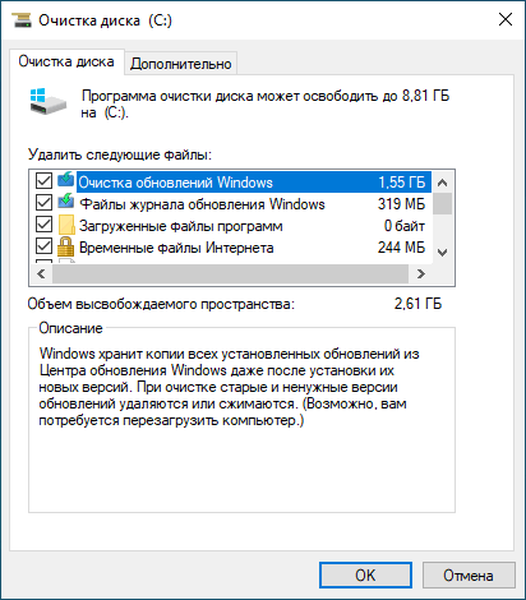
- Po odstranění souborů restartujte počítač.
Odebrání stažených aktualizací systému Windows - metoda 2
Následující metoda předpokládá, že uživatel odstraní všechna aktualizační data ručně, bez pomoci softwaru. Budeme muset odstranit nepotřebné soubory z disku počítače..
Proveďte následující kroky:
- Stiskněte klávesy "Win" + "R".
- V dialogovém okně Spustit zadejte příkaz: "services.msc" a potom klikněte na tlačítko "OK".
- V okně Služby vyhledejte službu Windows Update, klepněte na ni pravým tlačítkem a v místní nabídce vyberte příkaz Zastavit.
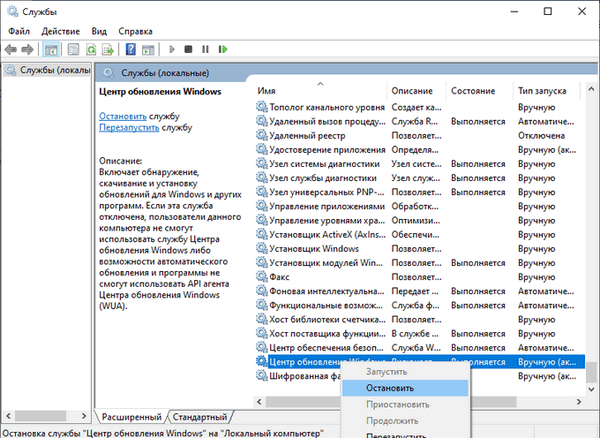
- Spusťte Průzkumník, zadejte složku „SoftwareDistribution“ umístěná podél cesty:
C: \ Windows \ SoftwareDistribution
Máme zájem o dvě složky: „Stáhnout“ a „DataStore“ umístěné ve složce „SoftwareDistribution“. Ve výchozím nastavení operační systém 10 dní po instalaci automaticky odstraní aktualizační soubory a data odinstalovaných aktualizací zůstanou na disku.
- Odstraňte obsah složek „Stáhnout“ a „DataStore“, kde jsou umístěny stažené, nainstalované a odinstalované aktualizace, mezipaměť aktualizací systému Windows.
S nainstalovanými aktualizacemi se nic nestane, protože jsou již součástí operačního systému.
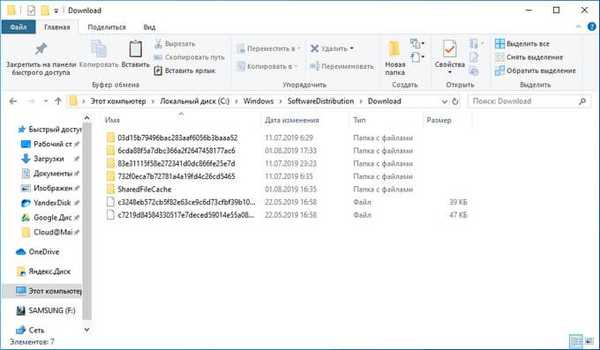
- Přihlaste se znovu ke správě služeb, v aplikaci Services spusťte službu Windows Update.
- Restartujte počítač.
V nastavení systému přejděte na „Windows Update“, spusťte vyhledávání dostupných aktualizací a poté nainstalujte potřebné aktualizace.
Závěry článku
V operačním systému Windows existují situace, kdy z nějakého důvodu není v počítači nainstalována kumulativní aktualizace systému. V této situaci byly aktualizační soubory staženy do počítače, ale k instalaci nedošlo, například protože byla aktualizace poškozena. Tyto aktualizace již nejsou nutné, takže uživatel může odebrat odinstalované aktualizace systému Windows, aby uvolnil místo na disku počítače.
Související publikace:- Jak přenést spouštěcí složku systému Windows - 3 způsoby
- Jak blokovat spuštění programu ve Windows
- Jak zakázat vyhrazené úložiště Windows 10
- Instalace systému Windows 10 jako druhého systému se systémem Windows 7
- Jak odstranit dočasné soubory ve Windows 10











